Vad är skillnaden mellan Cloud File Sync och Cloud Backup?

Inte alla Cloud File Storage-tjänster är desamma. Det finns stor skillnad mellan filsynkroniseringsverktyg som Dropbox och online-backuptjänster som Backblaze när det gäller att säkerhetskopiera dina viktiga filer.
Hur fungerar Cloud File Syncing Services
RELATED: Vad är det bästa sättet att säkerhetskopiera Min dator?
Du är förmodligen bekant med tjänster som Dropbox, Google Drive (eller Google Backup och Sync) och Microsoft OneDrive. Dessa tjänster tillhandahåller en särskild mapp, och allt du placerar i den mappen synkroniseras med ditt online lagringsutrymme, liksom mellan andra enheter du har ställt in. Dina filer är också tillgängliga via webbläsare.
Dessa tjänster är mycket användbara, men de är inte riktigt desamma som en säkerhetstjänst. Att använda dem är bättre än att inte skapa säkerhetskopieringar alls. Om du förlorar din bärbara dator eller datorn misslyckas kan du fortfarande få tillgång till dina filer på en annan enhet.
Problemet med molnfilsynkronisering som din enda säkerhetskopiering
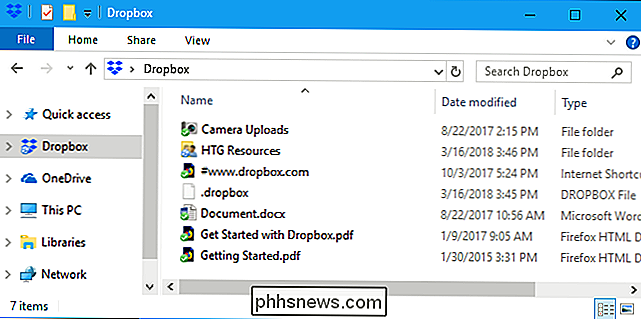
Filsynkroniseringsverktyg har inte riktigt utformats med säkerhetskopiering i åtanke. Först och främst stöder Dropbox och OneDrive inte officiellt synkroniserande mappar utanför din huvudsakliga Dropbox eller OneDrive-mapp, och Google Backup och Sync kräver viss konfiguration för att säkerhetskopiera andra mappar. Så om du har viktiga filer som du vill säkerhetskopiera på andra ställen på din dator eller Mac, är det ett problem.
Eftersom dessa tjänster är avsedda för synkronisering, om du tar bort eller ändrar en fil på en annan enhet, kommer den här ändringen att synkroniseras och filen kommer att raderas eller ändras på alla dina datorer. De flesta tjänster ger sätt att återställa gamla versioner av filer och återställa raderade filer från papperskorgen, men du kan inte bara återställa alla dina filer - eller filerna i en mapp - till det tillstånd de var inne vid en tidpunkt, som du kan med traditionella säkerhetskopior. Det här är ett problem om ransomware eller något annat tampar med dina filer.
Synkroniseringstjänster för molnfil har också mindre lagringsutrymme tillgängligt. Du kan betala Dropbox eller en annan synkroniseringstjänst för extra utrymme, men det kommer nog att kosta dig mindre för att få obegränsat lagringsutrymme från en särskild backuptjänst.
Synkroniseringstjänster är inte lika säkra. Medan vi inte är oroade över att lagra många typer av personliga filer i synkroniseringstjänster med molnfil finns det vissa typer av filer, till exempel avkastningsavgifter eller andra känsliga finansiella dokument som vi inte vill behålla där. Cloud backup-tjänster tillåter dig i allmänhet att tillhandahålla din egen krypteringsnyckel som säkrar dina filer mot snooping på backup-servern. Dropbox, Google Drive och OneDrive erbjuder inte den här funktionen. Du kan kryptera enskilda filer innan du laddar upp dem med separat programvara, men det är mer arbete.
Hur Cloud Backup Tools Work
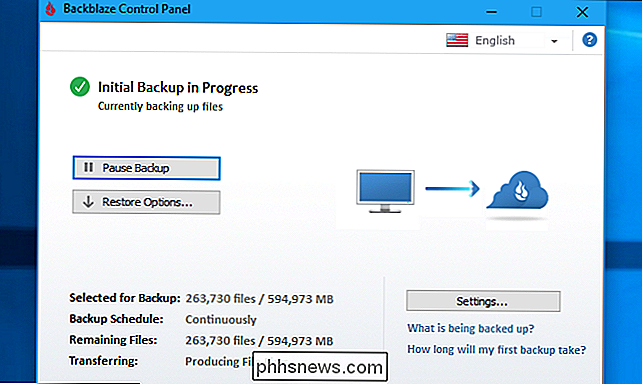
Dedikerade säkerhetstjänster fungerar annorlunda. De synkroniserar inte automatiskt dina filer mellan alla dina enheter. De fungerar mer som ett traditionellt backupverktyg, vilket skulle säkerhetskopiera alla filer på din dator eller Mac. I stället för att säkerhetskopiera de här filerna till en extern hårddisk eller en annan dator i ditt lokala nätverk, återställer de det till säkerhetskopieringstjänsten online lagring.
Säkerhetsprogramvaran kan säkerhetskopiera filer som finns lagrade någonstans på din dator, så att du behöver inte lägga allt i en mapp.
Backup-tjänster kostar i allmänhet pengar, till skillnad från cloud-filsynkroniseringstjänster som erbjuder gratis nivåer med en liten mängd lagringsutrymme. Om du vill säkerhetskopiera en stor mängd data är de dock vanligtvis billigare än att betala för en synkroniseringsservice för moln. Dropbox tar till exempel $ 10 per månad för 1 TB lagringsutrymme, medan Backblaze ger obegränsat lagringsutrymme för $ 5 per PC eller Mac per månad.
Det finns andra liknande tjänster, som Carbonite och iDrive, men vi rekommenderar Backblaze över dem. Vi har tidigare rekommenderat CrashPlan, en liknande tjänst, men det erbjuder inte längre säkerhetskopieringsplaner för hemmabruk. Backblaze tar dock bort sina säkerhetskopior av filer som du raderar från datorn efter 30 dagar. Vi föredrar Backblaze för att ta bort borttagna filer längre, bara om det är fallet.
Dessa tjänster ger också mer hjälp om du någonsin behöver återhämta dig från en stor katastrof. Du kan alltid bara ladda ner dina säkerhetskopior gratis. Men om det skulle vara en stor nedladdning, kan du också betala för att ha terabytes av dina data som skickas till dig på en hårddisk. Om du behöver återställa terabytes data från Dropbox eller Google Drive efter en katastrof, sitter du fast att ladda ner den själv. Backblaze tillåter dig faktiskt att återlämna den enheten till dem för full återbetalning efteråt, vilket skulle göra denna tjänst fri.
Vad ska du använda?
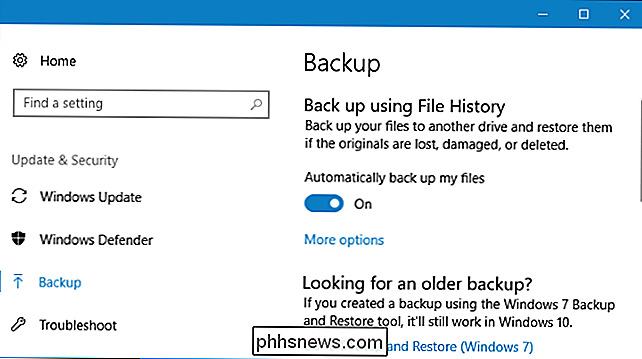
RELATED: Hur man använder Windows Filhistorik för att säkerhetskopiera din Data
Alla behöver absolut ett slags backup-system. Och, vad du än använder, borde du ha en extern kopia av dina data. Detta skyddar dig om din lokala säkerhetskopiering förstörs eller stulits.
Men cloudbackups är inte obligatoriska. Till exempel kan du göra allt själv, säkerhetskopiera dina data till lokala hårddiskar med något som File History på Windows, Time Machine på en Mac eller tredjeparts backup-programvara. Och då kan du lagra en kopia av din säkerhetskopia i en väns hus eller i ett kassaskåp vid en bank.
Du kan också försöka kombinera ditt eget gratis online backup system genom att dumpa alla dina viktiga filer till en Dropbox , Google Drive eller OneDrive-mappen och synkronisera dem. Men många av dina andra filer-liknande bilder, videoklipp och musik-kanske inte passar om du inte betalar för ytterligare data. Och du skulle förmodligen vilja skapa lokala säkerhetskopior på en extern hårddisk för att göra det enkelt att återställa raderade filer eller återgå till tidigare versioner av filer du kanske behöver.
Eller snarare än att oroa dig för allt det kan bara använda en online backup-tjänst som gör allt för dig. Du behöver inte tänka på att plugga in din backup-enhet och manuellt skapa säkerhetskopior, så dina säkerhetskopior är alltid uppdaterade. Du behöver inte sortera alla dina filer i en enda mapp för synkronisering. Du behöver inte oroa dig för hur mycket utrymme du har tillgängligt, eftersom du får obegränsat backuputrymme online. Och dina säkerhetskopior kommer att lagras på ett offsite-läge, så dina data kommer att vara säkra även om ditt hus brinner ner eller all din elektronik är stulen.
Bildkredit: sacura / Shutterstock.com

Så här tar du bort ett foto från din Instagram-historia
Instagrams Story-funktionen är bra, men som med alla Story-funktioner är det enkelt att låta muskelminnet ta över och oavsiktligt dela ett foto med alla som följer dig snarare än den person du menade att skicka den till. Jag har gjort detta misstag mer än en gång. För det mesta är allt som någon ser en konstig bild utan kontext, men ibland kan det vara lite mer känsligt .
Vad är pixel 2: s visuella kärna?
Google Pixel 2 har en av de bästa kamerorna du kan få i en smartphone just nu. Men i allmänhet gäller dessa "bästa kamera" sorts betyg endast för stockcamera-appen. Google ändrar det tack vare "Pixel Visual Core" -en anpassad bildbehandlingschip. Men vad gör detta chip? Först, Låt oss prata om HDR RELATERAT: Vad är HDR-fotografi och hur kan jag använda det?



